El mejor software de clonación de disco duro gratuito para Windows 10

- 1936
- 605
- Jaime Delgadillo
Las unidades no duran para siempre. Aunque las unidades de estado sólido son más estables que los discos duros, ellos también pueden fallar o dañarse. Lo último que alguien quiere es perder sus datos, especialmente si eso contiene fotos y videos familiares que no puede reemplazar.
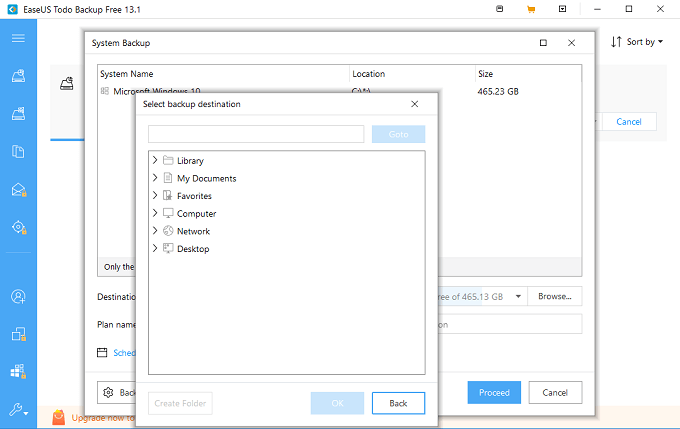
- Múltiples opciones de copia de seguridad que incluyen archivos y carpetas individuales, copia de seguridad del sistema y copias de seguridad de partición
- Múltiples ubicaciones de respaldo, incluida la unidad local y/o LAN, dispositivos en la nube y dispositivos NAS
- Un "disco de emergencia" que actúa como un punto de arranque de copia de seguridad si Windows no puede arrancar normalmente
- Un "pre-OS" que permite el acceso a Easetodo, incluso si el sistema operativo no puede comenzar
- Una herramienta de verificación de imagen que verifica si se puede recuperar un archivo
El proceso de copia de seguridad no es rápido. Para hacer una copia de seguridad de mi unidad de 465 GB a un SSD externo, el proceso tomó alrededor de las 2.5 horas pero se fue sin problemas. Si decide invertir en la copia de seguridad de Easetodo, cuesta aproximadamente $ 20 por mes, $ 40 por año o $ 60 para una licencia de por vida.
Macrium refleja
MacRium Refly es una herramienta de respaldo y restauración de copia de seguridad y totalmente con todas las funciones para Windows 10. Está disponible en versiones en el hogar y comercial, y una nueva versión de Macrium (MacRium Reflex 8) se lanzó recientemente y está disponible para una prueba gratuita.
Curiosamente, la versión gratuita de Reflect 7 tiene licencia para ambos hogares y Uso comercial, a diferencia de muchos programas que restringen el uso de entornos no comerciales. Reflejar 7 puede ser una manera fácil de hacer una copia de seguridad de sus estaciones de trabajo si administra una pequeña empresa. Las características incluyen:
- Imágenes de discos seleccionados, Windows en su conjunto o archivos específicos
- Separan imágenes
- Creación de medios de rescate de arranque
- Viendo eventos de Windows VSS
- Ver, editar y ejecutar los archivos VBScript, PowerShell y MS-DOS
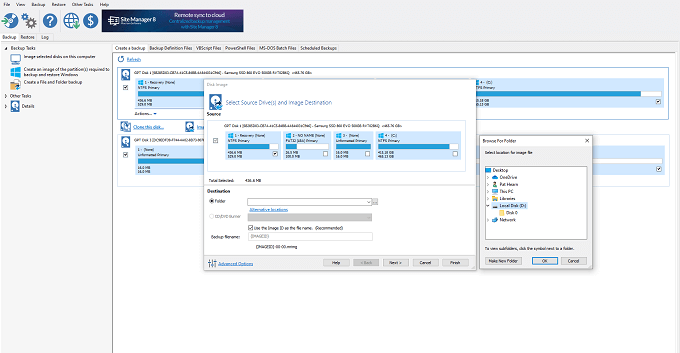
Macrium es una herramienta profesional. El proceso de configuración solo demuestra esto, ya que implica múltiples pasos, incluida la entrada en un código de verificación enviado a su correo electrónico. La desventaja es que no es un programa asequible, con una licencia en el hogar que comienza en $ 70.
La interfaz no es la más fácil de trabajar, principalmente porque se negó a ver la unidad externa que utilicé. Sin embargo, una vez que descubrí cómo usar el programa, no tomó tiempo crear medios de arranque. También fue relativamente fácil obtener datos de un disco a otro, y Macrium me permitió priorizar el programa.
Podrías ocultarlo en segundo plano mientras funcionaba y no dominaba los recursos de mi PC. Para imaginar un archivo de 25 GB tomó alrededor de 45 minutos.
Aomei backupper
Aunque el nombre es un poco tonto, Aomei Backupper es una herramienta directa para crear copias de seguridad, sincronizar archivos o restaurar su sistema desde una copia de seguridad anterior. Las características incluyen:
- Múltiples herramientas de copia de seguridad que incluyen copias de seguridad del sistema, disco, partición y archivos
- Sincronización fácil entre archivos
- Herramientas de clonación de disco y partición
- Una herramienta para crear medios de arranque
- Herramientas de verificación de imagen de archivo
- Herramientas de limpieza de disco
- Una opción para mostrar AOMEI en la opción Menú de inicio de Windows
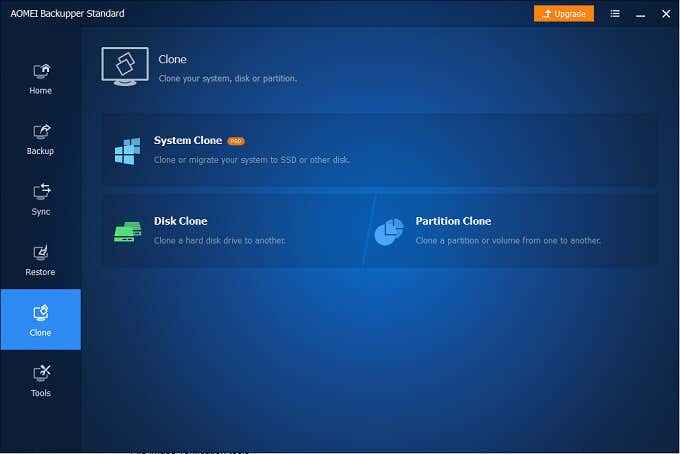
La mayoría de las herramientas están disponibles en la versión gratuita, pero algunas características de AOMEI están bloqueadas detrás de una compra de versión profesional: una tarifa única de $ 50. Ninguna de estas características es esencial para el propósito principal de la herramienta.
AOMEI Backupper es bastante básico en su interfaz. Cuando comienza la copia de seguridad, muestra un porcentaje de finalización pero sin estimación de tiempo. Tampoco anuncia todas sus características, pero una pequeña configuración COG le permite priorizar la copia de seguridad sobre otras tareas en su PC.
Aunque el proceso parecía que se movía a un ritmo de un caracol, fue a una velocidad razonable. Tomó alrededor de dos horas hacer una copia de seguridad de los archivos centrales de mi disco duro.
DriveImage XML
DriveImage XML parece que salió de principios de la década de 2000, pero funciona tan bien como cualquier herramienta moderna hoy a pesar de su interfaz simplificada. Las características incluyen:
- Herramientas de respaldo para una o más unidades
- Una herramienta de restauración
- Una herramienta para copiar una unidad a otro
- Una herramienta de programación
- Una herramienta que corrige el problema de arranque de Vista
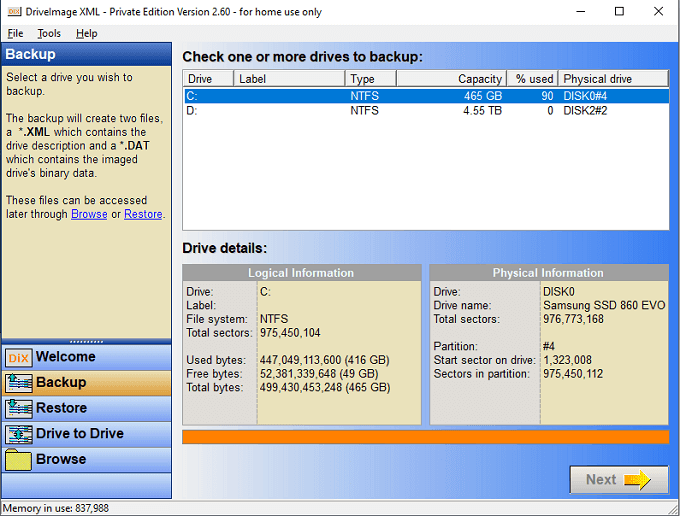
DriveImage XML es una herramienta completamente gratuita para uso doméstico, aunque hay una licencia comercial disponible si la necesita. Funciona rápidamente. Si bien inicialmente estimó cuatro horas copiar una unidad de 465 GB, logró terminar el trabajo en alrededor de 1.45 horas. DriveImage XML muestra el tiempo que pasa y el tiempo restante, así como qué sectores está retrocediendo activamente.
Aunque su interfaz es tan simple, DriveImage XML fue uno de los programas más fáciles de usar. Simplemente seleccione la unidad que desea hacer una copia de seguridad, el destino para esa copia de seguridad, y luego déjela hacer su trabajo.
Copia de seguridad de Paragon
Paragon ofrece una versión completamente gratuita que es una versión despojada de su software premium. Aunque Light In Feature, tiene todo lo que necesita para hacer copias de seguridad de su sistema. Las características incluyen:
- Programe copias de seguridad para el tiempo que funcione mejor
- Cree una copia de seguridad completa con múltiples puntos de restauración
- Herramienta de creación de medios de recuperación
- Restaurar copias de seguridad de los medios externos
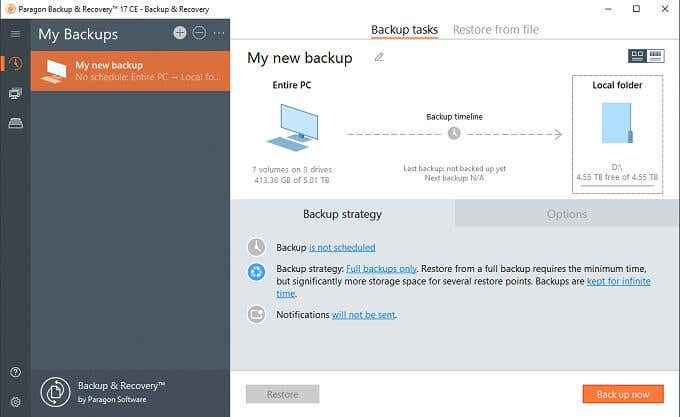
Paragon es una buena opción para una herramienta de copia de seguridad sencilla y sin lujos. Usar Paragon es simple; Todo lo que hace es seleccionar la fuente de copia de seguridad, el destino y luego seleccionar una copia de seguridad ahora. Estima la cantidad de tiempo restante, pero esta estimación aumenta con el tiempo.
La desventaja de Paragon es que corre extremadamente lentamente. A pesar de sus estimaciones, adivinando constantemente entre 10 y 20 minutos, el proceso real tardó más de dos horas en respaldar completamente la unidad. Puede usar su PC durante este tiempo sin mucha dificultad, aunque experimenté un retraso al abrir archivos grandes que normalmente no están allí.
Asistente de partición de MiniTool
Minitool Partition Wizard está diseñado en primer lugar para ayudar a crear particiones dentro de unidades, pero su lista de características y herramientas lo convierte en una opción fantástica para cualquiera que quiera crear copias de seguridad. Las características incluyen:
- Herramientas de administración de particiones para copiar particiones, discos y archivos
- Un punto de referencia de disco para medir las velocidades de transferencia
- Una herramienta de análisis espacial para unidades
- Una herramienta de recuperación de datos para iniciar o cargar copias de seguridad
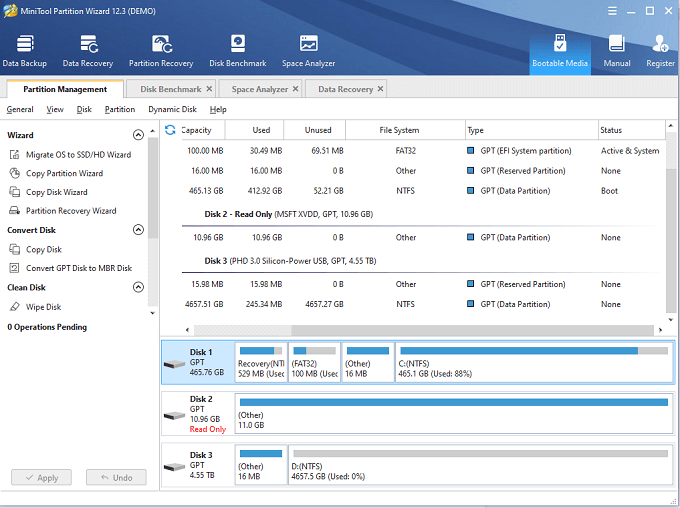
Hay características aún más útiles bloqueadas detrás de las versiones pagas del programa, como cambiar los tamaños de clúster, convertir discos dinámicos en conceptos básicos, crear medios de arranque y más. Si decide actualizar a una versión paga, la mejor opción es la tarifa única de $ 130 en lugar de las suscripciones anuales.
Cuando hace una copia de seguridad de los datos, lanza un programa secundario llamado Minitool Shadowmaker. Este programa facilita las copias de seguridad. Seleccione el objetivo de copia de seguridad, el destino para la copia de seguridad y luego se sienta mientras funciona.
Funciona como cualquier otra herramienta de clonación del disco duro. No proporciona un estimado de tiempo, pero en cambio muestra el porcentaje de la unidad que se ha copiado. Como muchos otros en esta lista, tomó alrededor de 1.5 horas para hacer una copia de seguridad de una unidad de 465 GB.
Hdclone x
HDClone X es un último sofá de Freeware que facilita clonar una unidad, asegurar o restaurar copias de seguridad, realizar pruebas de velocidad y más. Una característica notable es que este software está disponible en varios idiomas para usuarios de todo el mundo. Las características incluyen:
- Herramientas para clonar discos duros
- Una herramienta de copia de seguridad y restauración
- Una herramienta para crear imágenes de disco
- Una herramienta de prueba de velocidad para verificar las velocidades de lectura y escritura
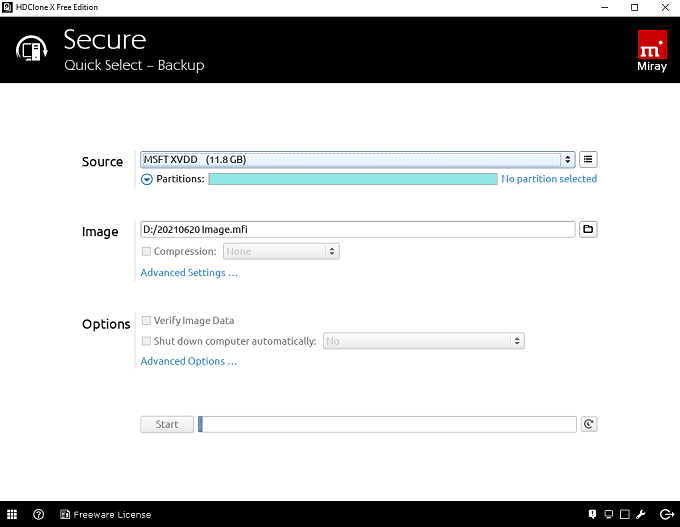
Si bien no es tan destacado como otras opciones, Hdclone X es una herramienta simple que lo ayudará a crear una copia de seguridad o clonar una unidad en muy poco tiempo. La desventaja es que el programa en sí es de tamaño mayor a alrededor de 200 MB, en comparación con muchas otras opciones que miden en menos de 50 MB.
Hdclone X carece de la facilidad de uso de otros programas. En muchos casos, se negó a copiar el disco hasta que modifiqué la configuración. Tuve que elegir VSS como la opción de imagen antes de que Hdclone X creara una copia de seguridad. Además, mostró una lista de formas en que el archivo se podía copiar más rápido, el más obvio de la cual era comprar la versión premium para eliminar el estrangulamiento artificial.
Clon y respalde tus unidades
Las unidades se construyen con una vida útil específica en mente. Si lleva una computadora portátil con un disco duro, las vibraciones pueden acortar su vida útil. Tómese el tiempo para hacer una copia de seguridad y crear clones de sus unidades para preservar sus datos.
Todas estas herramientas son relativamente fáciles de usar. Si necesita un software más completo, muchas de las opciones en esta lista incluyen versiones premium que son más poderosas e incluso vienen con números de soporte técnico que puede llamar si tiene dificultades.

